我们使用C4D进行建模时,有时候会想要给模型添加材质,而添加材质就需要导入材质球。所以今天就来为大家分享C4D导入材质球的方法,感兴趣的话就来看看吧!
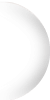
C4D建模后,双击创建面板,创建一个材质球,我们可以在右下方更改材质颜色,也可以修改光照等。设置完毕后,直接将材质拖到模型上。

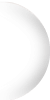
双击创建面板,创建材质球,选择合适的材质贴图,给材质球新增纹理贴图,最后将材质球放到模型中。
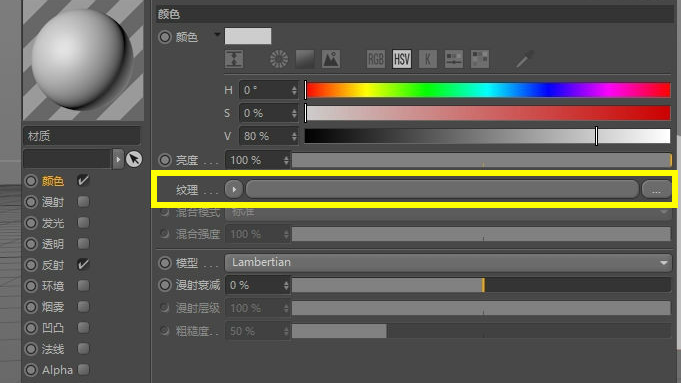
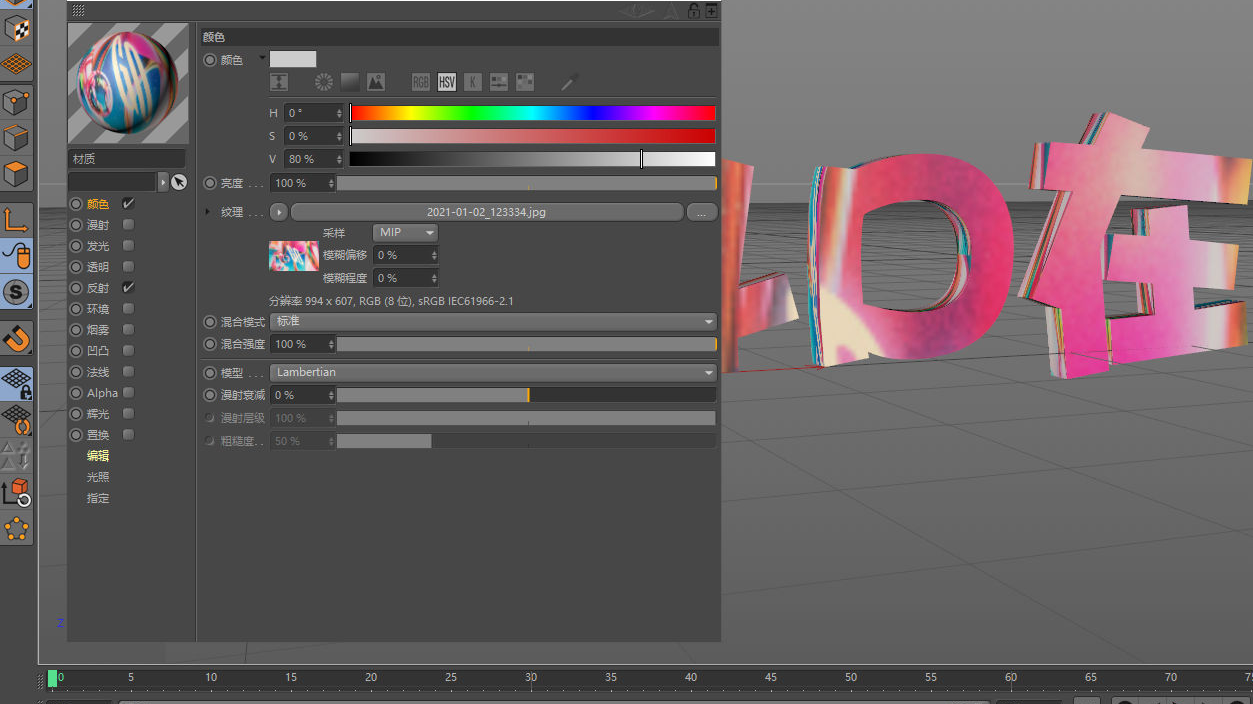
以添加布料材质为例:
1、先找到一个合适的布料素材。
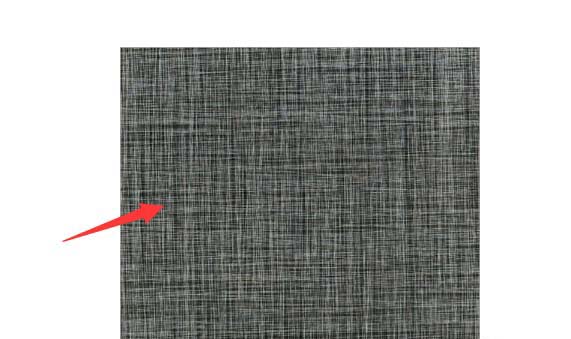
2、在C4D新建一个新的材质球。
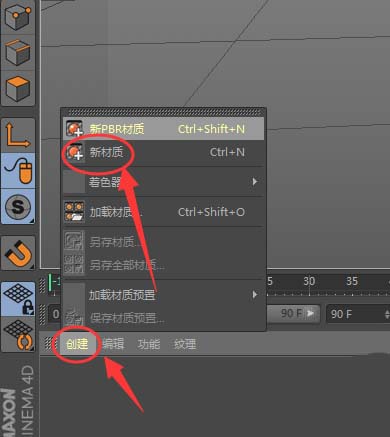
3、打开材质球属性,点击颜色,找到纹理。
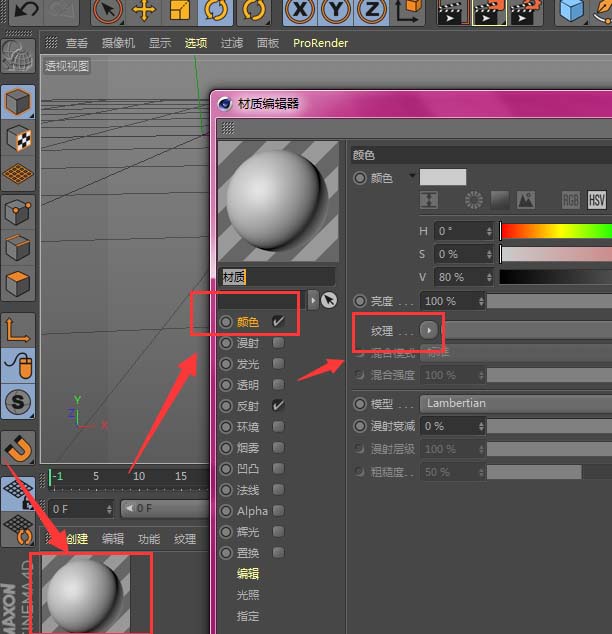
4、点击纹理右侧的文件栏,选择刚才的布料素材。这时会弹出一个对话框,根据实际情况看要不要创建文本工程。
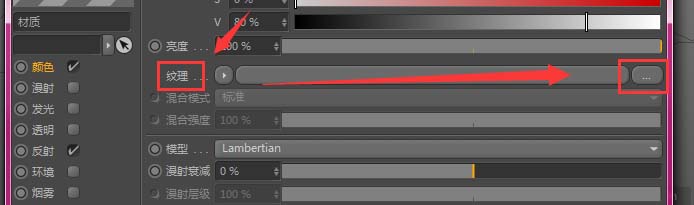
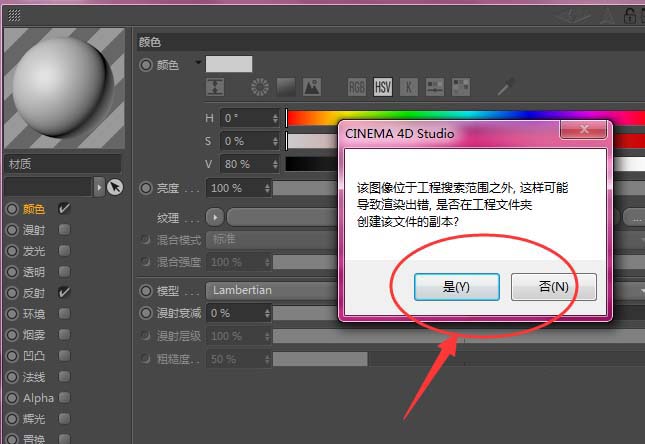
5、一个布料材质球已经创建成功了,在模型中添加材质球。


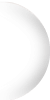
先寻找并下载好材质预设,打开后我们就可以看到.lib4d格式文件,.lib4d格式文件就是c4d预设文件。
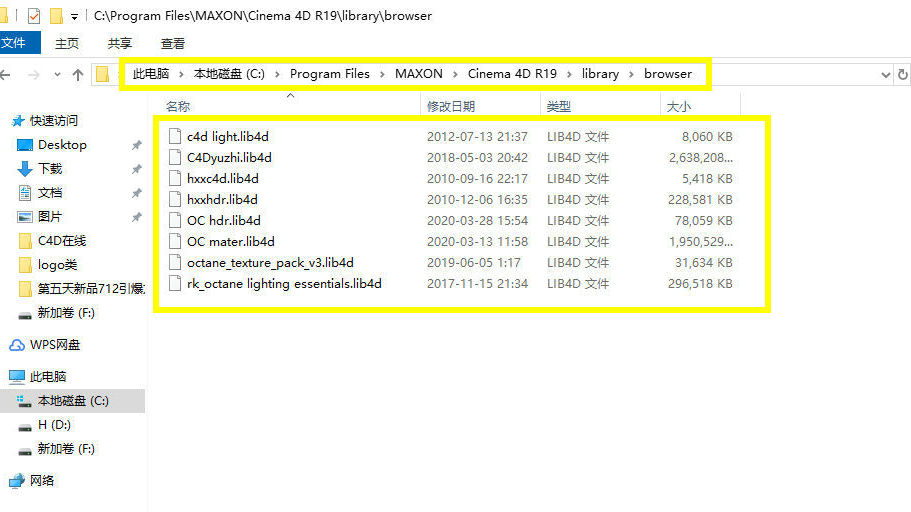
打开C4D根目录,如果要安装在E盘上,就点击E:\c4d\ library\ browser。如果没有browser文件,就创建一个文件夹,并命名为browser。复制上面的.lib4d格式文件,在browser文件夹中添加.lib4d格式文件,就成功地导入默认设置。

打开C4D,点击内容浏览器-预置-刚导入的c4d材质预置,就可以看到刚刚导入的材质预设了,拖拽到左边的预览界面或双击,都可以加载预置,然后将材质球赋予到模型本身。



